© Magic Orb Studio/Shutterstock.com
YouTube ist voll von Videos, die unterhalten und aufklären, aber nicht alle Inhalte des viralen Videodienstes sind altersgerecht. Die Sicherheit Ihrer Kinder auf der Plattform zu gewährleisten, ist eine Herausforderung, es sei denn, Sie wissen, wie Sie die Kindersicherung auf YouTube einrichten. Leider ist das aufgrund der Google-Richtlinien und YouTube-Einstellungen leichter gesagt als getan.
Bevor Sie YouTube eine Kindersicherung hinzufügen oder Inhalte blockieren können, müssen Sie etwas mehr über den Dienst selbst wissen. Wir werden darauf eingehen und Ihnen sagen, wie Sie unangemessene Inhalte von Ihren Kindern auf der Plattform fernhalten können.
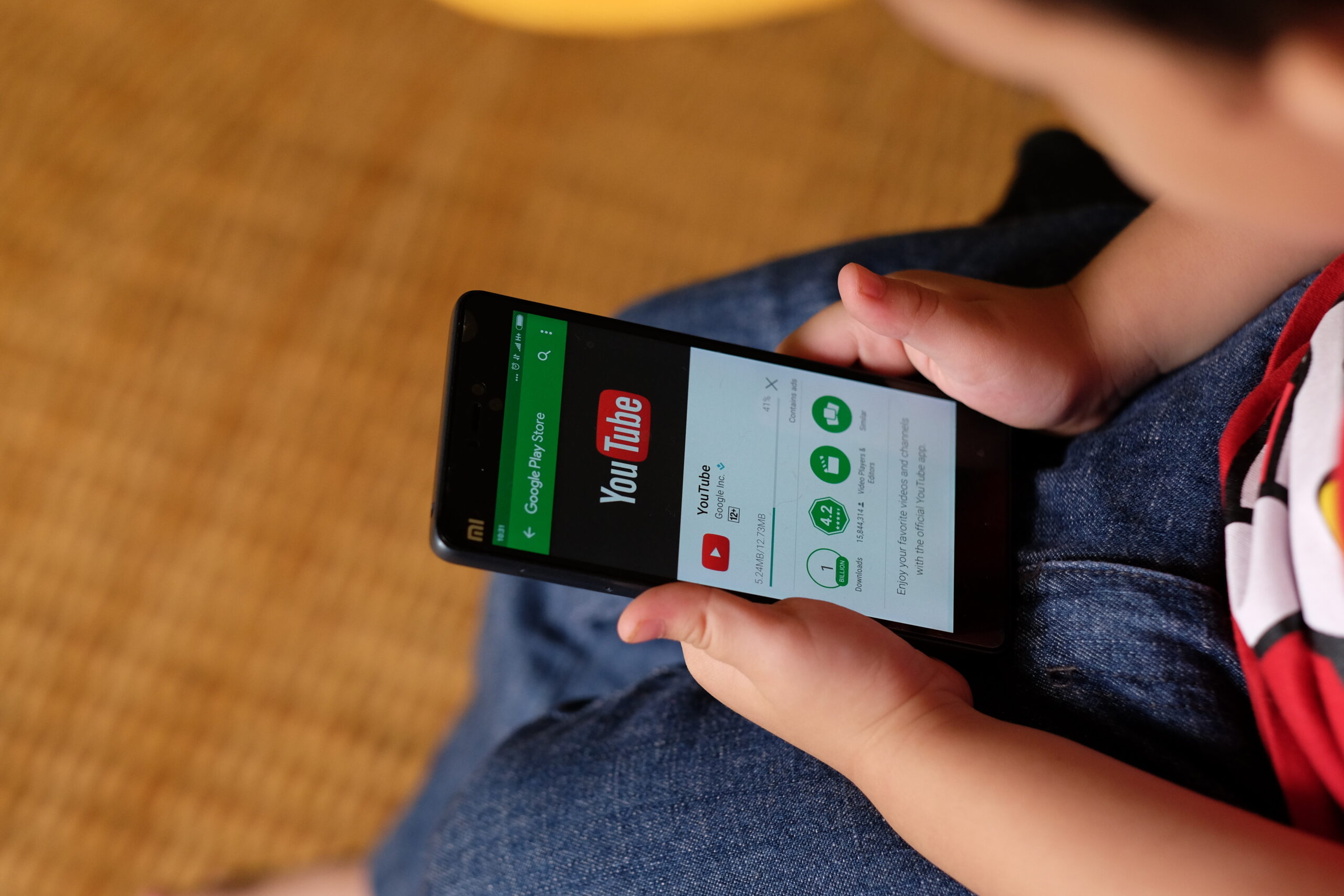
Was sind YouTube-Kindersicherungen?
Wenn sie den Begriff „Kindersicherung“ hören, nehmen viele Leute an, dass es eine gibt Einstellung, die bestimmte Arten von Inhalten auf magische Weise von YouTube verschwinden lässt. Das ist jedoch nicht so einfach, da ein YouTube-Konto an ein Google-Konto gebunden ist.
Jeder kann selbst ein Google-Konto eröffnen, wenn er 13 Jahre alt ist. Wenn sie unbeaufsichtigt sind, haben sie Zugriff auf alle Inhalte, die YouTube bietet, einschließlich Material für Erwachsene – es sei denn, Sie zügeln die Dinge. Je nach Alter Ihres Kindes gibt es einige Möglichkeiten, dies zu tun, aber die beste Lösung für viele Eltern ist eine beaufsichtigte Konto auf YouTube.
Diese Konten sind nur für Kinder unter 13 Jahren in den USA sinnvoll, obwohl die Altersanforderungen in anderen Ländern unterschiedlich. Wenn Ihr Kind älter ist, gibt es immer noch einige Lösungen, auf die Sie sich stützen können, einschließlich des eingeschränkten Modus und YouTube Kids.
So stellen Sie die Kindersicherung auf YouTube ein
Wenn Ihr Kind älter ist Kinder unter 13 Jahren können sie am besten vor YouTube-Videos schützen, die sie nicht sehen sollen, indem sie ein überwachtes Konto verwenden. Dadurch haben Sie die vollständige Kontrolle über die Inhalte und ihr Konto im Allgemeinen.
Schritt 1: Richten Sie ein Google-Konto ein
Wenn Ihr Kind bereits ein Google-Konto eingerichtet hat, können Sie das tun überspringe diesen Schritt. Andernfalls müssen Sie über Google ein Konto für Ihr Kind erstellen, bevor Sie fortfahren. Wenn Sie ein Konto für ein Kind einrichten, verknüpfen Sie es mit einem oder beiden Google-Konten der Eltern.
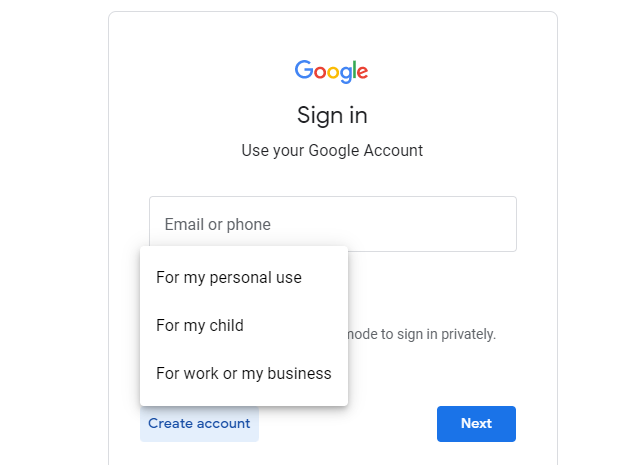 Erstellen eines Google-Kontos.
Erstellen eines Google-Kontos.
©”TNGD”.com
Schritt 2: Gehen Sie zu YouTube
Sobald Sie das Google-Konto Ihres Kindes mit Ihrem eigenen verknüpft haben, können Sie Anpassungen am einfachsten über die YouTube-Website vornehmen. Melden Sie sich dort bei dem mit Ihrem Kind verknüpften Elternkonto an, öffnen Sie das Menü und wählen Sie Einstellungen.
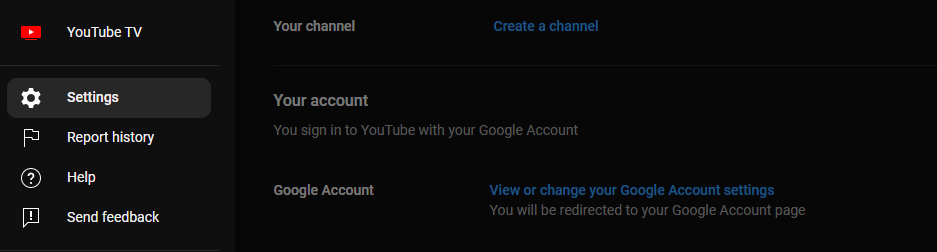 Zu den YouTube-Einstellungen gehen.
Zu den YouTube-Einstellungen gehen.
©”TNGD”.com
Schritt 3: Auf Elterneinstellungen zugreifen
Nachdem Sie auf Einstellungen geklickt haben, erscheint ein neues Menü mit Kontooptionen. Suchen Sie im Abschnitt Konto den Bereich mit der Bezeichnung Elterneinstellungen und wählen Sie ihn aus. Wählen Sie im nächsten Menü das Konto des Kindes aus, das Sie verwalten möchten, um fortzufahren.
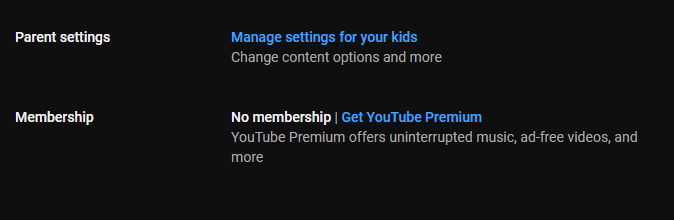 Auffinden der Kindersicherungseinstellungen.
Auffinden der Kindersicherungseinstellungen.
©”TNGD”.com
Schritt 4: Dienst auswählen
Auf dieser Seite Sie haben die Möglichkeit, Ihr Kind auf zwei Arten einzurichten. Für diesen Leitfaden verwenden wir die beaufsichtigte Erfahrung von YouTube und YouTube Music. Wenn Sie YouTube Kids bevorzugen, können Sie zu diesem Abschnitt springen. Wählen Sie für allgemeinen Zugriff YouTube und YouTube Music und bestätigen Sie die Auswahl.
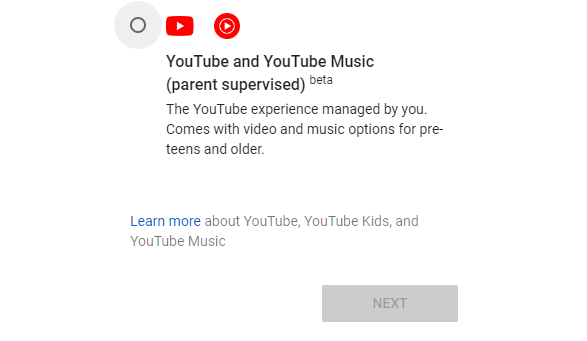 Zugriff auf YouTube und YouTube Music.
Zugriff auf YouTube und YouTube Music.
©”TNGD”.com
Schritt 5: Wählen Sie eine Einstellung
Jetzt können Sie die Inhalte anpassen, die Ihr Kind auf YouTube sieht. Derzeit gibt es drei Einstellungen mit „Entdecken“, „Mehr entdecken“ und „Die meisten von YouTube“. „Explore“ ist für Kinder ab 9 Jahren, „Explore More“ für Kinder ab 13 Jahren und die letzte Option richtet sich an Jugendliche.
Wenn Sie eine Option auswählen, erhalten Sie einen kurzen Überblick darüber, was Ihr Kind sehen und sehen kann Einige der Inhaltsfilter werden von YouTube angewendet. Sie müssen hier eine Auswahl treffen, können Ihre Einstellungen jedoch jederzeit ändern, wenn sich Ihre Anforderungen ändern.
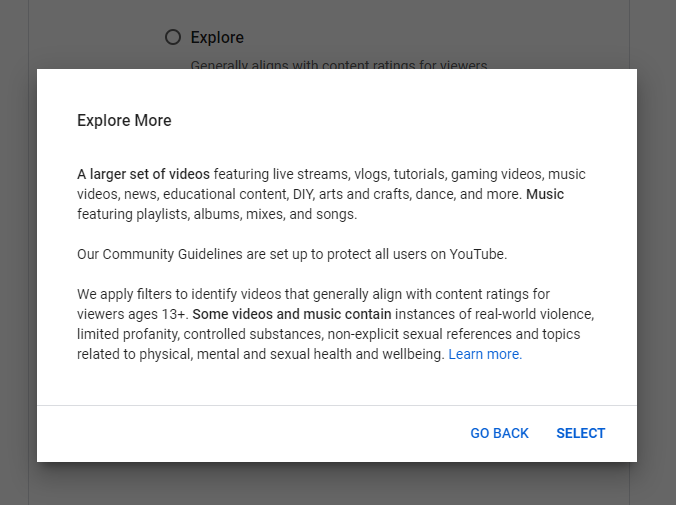 Eine der Optionen auswählen.
Eine der Optionen auswählen.
©”TNGD”.com
Schritt 6: Auswahl abschließen
Nachdem Sie sich für eine Kindersicherungsstufe für Ihr Kind entschieden haben, führt YouTube Sie durch einige weitere Schritte und bietet eine Tour durch das Angebot an. Wenn Sie mit Ihrer Auswahl zufrieden sind, klicken Sie auf Einrichtung beenden.
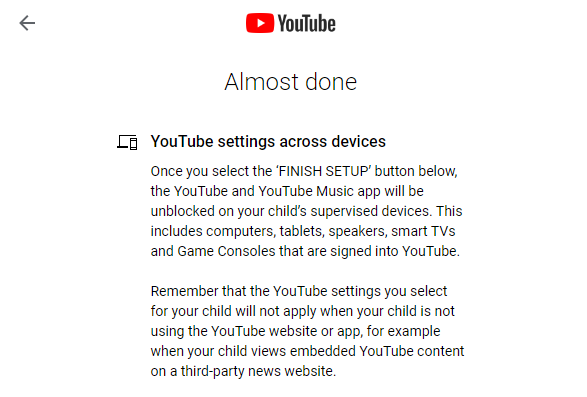 Bestätigen der Auswahl mit der Schaltfläche Einrichtung beenden.
Bestätigen der Auswahl mit der Schaltfläche Einrichtung beenden.
©”TNGD”.com
YouTube Parent Settings
Jetzt, da Sie das Konto Ihres Kindes mit einer Anzeigeebene eingerichtet haben, können Sie hineingehen und im Abschnitt Elterneinstellungen Anpassungen vornehmen. Er öffnet sich, sobald Sie Ihre Einstellungen abgeschlossen haben, aber Sie finden diesen Bereich auch über das Einstellungsmenü Ihres YouTube-Kontos.
Über die YouTube und YouTube Music Einstellungen können Sie den Zugriff auf den Dienst ganz entfernen oder eine andere Zugriffsebene für Ihr Kind festlegen. Wenn Sie ihnen mehr Privilegien geben oder diese einschränken möchten, klicken Sie auf Bearbeiten und treffen Sie im Untermenü eine neue Auswahl.
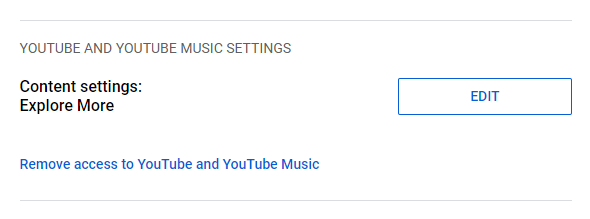 Die Schaltfläche Bearbeiten befindet sich auf der rechten Seite.
Die Schaltfläche Bearbeiten befindet sich auf der rechten Seite.
©”TNGD”.com
Unter Allgemeine Einstellungen können Sie auch eine Vielzahl von Optionen umschalten. Eltern können den Such-und Wiedergabeverlauf ihres Kindes pausieren, um YouTube daran zu hindern, neue Inhalte zu empfehlen. Es gibt auch eine Option zum Löschen des Wiedergabeverlaufs, zum Entsperren von Videos oder zum Überprüfen des Wiedergabeverlaufs Ihres Kindes auf YouTube.
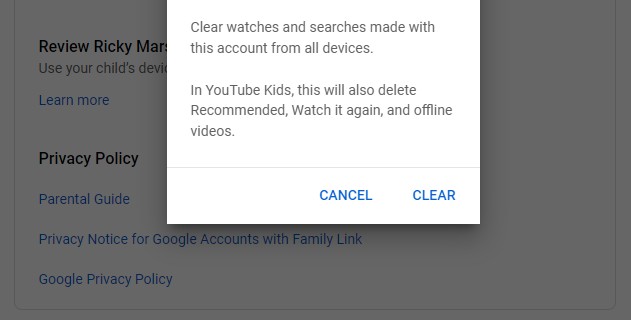 Beenden von Empfehlungen mit Clear Watches.
Beenden von Empfehlungen mit Clear Watches.
©”TNGD”.com
Andere Möglichkeiten zum Einschränken von Inhalten auf YouTube
Wenn Ihr Kind Ihr YouTube-Konto zum Ansehen von Videos verwendet oder Sie es mit Inhalten beschäftigen möchten, die speziell für Kinder entwickelt wurden, gibt es zwei andere Methoden, die Sie ausprobieren können. Der eingeschränkte Modus gibt Ihnen ein gewisses Maß an Kontrolle darüber, was auf Ihrem Konto angezeigt wird, während YouTube Kids einen völlig anderen Ansatz verfolgt.
Eingeschränkter Modus
Sie können eingeschränkt zugreifen-Modus über das YouTube-Webportal, eine mobile App oder ein Smart-TV. Die Einstellung ist dieselbe, obwohl sie je nach Gerät an etwas anderen Stellen zu finden ist.
Wenn Sie einen Webbrowser verwenden, können Sie auf den eingeschränkten Modus zugreifen, indem Sie Ihr Profilsymbol auswählen. Suchen Sie im Dropdown-Menü nach einer Option mit der Aufschrift Eingeschränkter Modus und schalten Sie sie ein. Wie Sie auf dem Screenshot sehen können, ist es nicht 100 % narrensicher, hilft aber zu verhindern, dass nicht jugendfreie Inhalte auf der Plattform erscheinen.
Aktivieren des eingeschränkten Modus.
©”TNGD”.com
Auf den meisten Smart-TVs mit B. einer YouTube-App, finden Sie die gleiche Einstellung im Einstellungsmenü, müssen jedoch auf einem Mobilgerät einige weitere Schritte ausführen. Um den eingeschränkten Modus in der YouTube App zu finden, tippe auf dein Profilsymbol und scrolle nach unten, bis du Einstellungen siehst. Wählen Sie das aus, tippen Sie auf Allgemein und Sie sehen eine Option für den eingeschränkten Modus unten auf der Seite.
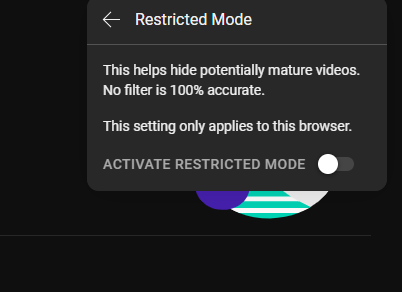 Den eingeschränkten Modus in der YouTube-App finden.
Den eingeschränkten Modus in der YouTube-App finden.
©”TNGD”.com
YouTube Kids
Die letzte Methode, die wir zum Einrichten der YouTube-Kindersicherung empfehlen, ist YouTube Kids. Deine Kinder können direkt über ihr überwachtes Google-Konto auf diese Website zugreifen oder du kannst sie mithilfe dieser Schritte selbst einrichten.
Um YouTube Kids einzurichten, wähle die Option „Eltern“ und aus bestätigen Sie ihr Alter. Wählen Sie eine Altersgruppe aus dem Profil aus, um YouTube bei der Auswahl geeigneter Videos zu unterstützen. Sie können jede Option in der Vorschau anzeigen, um eine bessere Vorstellung davon zu bekommen, was angeboten wird.
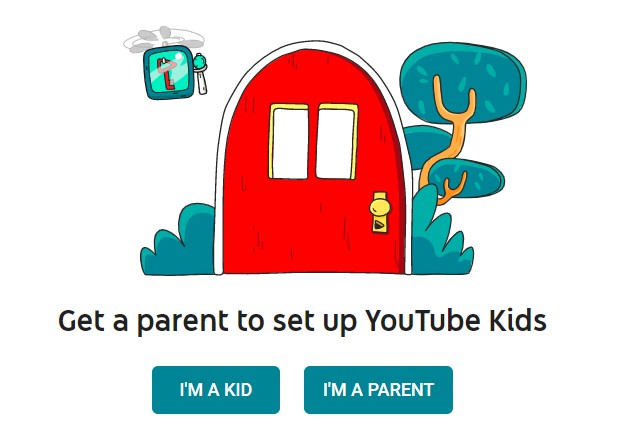 Auswahl von „ Ich bin ein Elternteil.“
Auswahl von „ Ich bin ein Elternteil.“
©”TNGD”.com
Wenn Sie zufrieden sind, wählen Sie Auswählen, um mit den Suchoptionen fortzufahren. Sie können die Möglichkeit für Ihr Kind, die Plattform zu durchsuchen, von hier aus deaktivieren oder ihm vollen Zugriff auf verifizierte Kanäle gewähren.
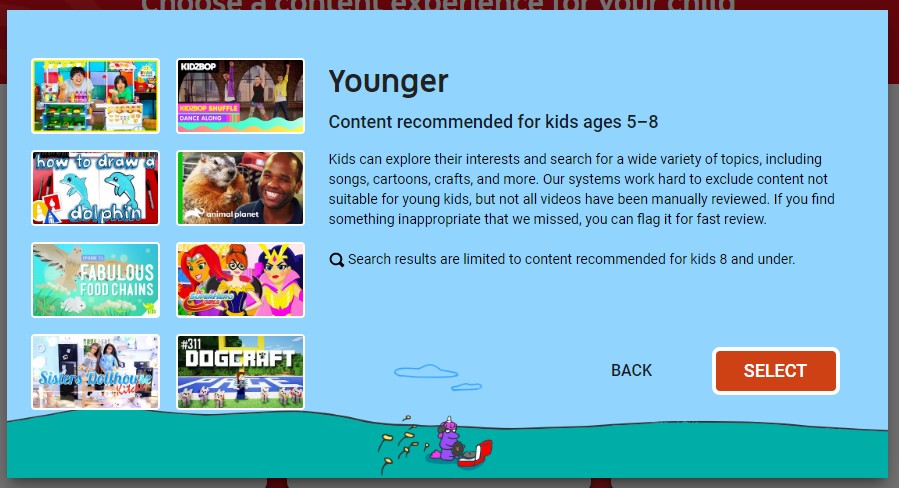 Auswahl von Inhalten basierend auf der Altersgruppe.
Auswahl von Inhalten basierend auf der Altersgruppe.
©”TNGD”.com
Einmal richtig eingerichtet , erhalten Sie einen schnellen Überblick über alle Videos, die sich Ihre Kinder angesehen haben, indem Sie ihr Profilsymbol auswählen. Eltern können über YouTube Kids auch mehrere Profile für Kinder in ihrem Zuhause erstellen. Wenn Sie die Einstellungen jederzeit ändern oder darauf zugreifen möchten, klicken Sie oben auf dem Bildschirm auf das Symbol Schloss, um auf das Einstellungsmenü zuzugreifen.
Die Zusammenfassung
Das Einrichten von Jugendschutzeinstellungen auf YouTube ist der beste Weg, um Ihre Kinder vor anstößigen Inhalten auf der Plattform zu schützen. Dies ist der erste Schritt, um sie online zu schützen, und etwas, das Sie anpassen können, wenn sich ihr Geschmack und ihr Alter ändern.
Wie Sie die Kindersicherung auf YouTube einrichten, Schritt für Schritt mit häufig gestellten Fragen (häufig gestellte Fragen) für Fotos
Sind die Jugendschutzeinstellungen sicherer als YouTube Kids?
Das hängt alles vom Alter Ihres Kindes und der Art der Inhalte ab, die Sie gerne mit ihm auf YouTube ansehen.
Können Sie ein Altersbeschränkungs-Tag zu Videos auf YouTube hinzufügen?
Ja, Ersteller von Inhalten und Personen, die Videos hochladen, können sie als für die Anzeige durch Nutzer eingeschränkt kennzeichnen Ab 18 Jahren.
Welche Altersgruppe eignet sich am besten für YouTube Kids?
Es wurde für Kinder vom Vorschulalter bis 12 Jahre entwickelt.
Können Kinder Livestreams mit YouTube Explore ansehen?
Nein, Livestreams sind nicht gestattet. Allerdings können sie sich über die Plattform Premieren geeigneter Inhalte ansehen.
Ist YouTube Kids kostenpflichtig?
YouTube Kids ist kostenlos und voller Kinder-freundlicher Inhalt.